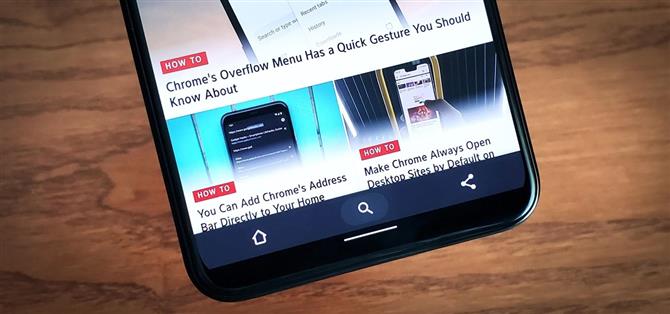Google zawsze eksperymentował z interfejsem Chrome, ale kiedy wprowadzają bardziej drastyczne zmiany, zaczynają od ukrycia ich w menu flag funkcji. Jeden z najnowszych projektów sprawia, że Chrome jest bardziej dostępny w świecie dużych i wysokich telefonów.
„Duet” jest opcjonalnym przeprojektowaniem, który pobiera przyciski menu Chrome i przenosi je na dół. W sumie jest pięć przycisków, ale tylko trzy zostaną wyświetlone, w zależności od ustawień. Biorąc pod uwagę, że ta funkcja znajduje się w fazie testów, jest to Twoja szansa na głosowanie nad ostatecznym interfejsem użytkownika i wypowiedz się, w których trzech przyciskach zrobisz cięcie.
- Nie przegap: menu Chrome ma szybki gest, o którym powinieneś wiedzieć
Przenoszenie paska menu Chrome
Otwórz Chrome i wpisz chrome: // flags w pasku adresu, a następnie naciśnij enter. Spowoduje to przejście do strony „Eksperymenty” Chrome, listy funkcji, których Google nie zakończył testowania. Zanim zapytasz, „flagi” w stabilnej wersji Google Chrome zostały przetestowane i zwykle nie powodują żadnych awarii ani poważnych błędów.


W polu tekstowym zatytułowanym „Szukaj flag” wyszukaj „Duet”. Opcją, której szukasz, jest „Chrome Duet”, który powinien być pierwszym wyborem na liście. Po kliknięciu menu rozwijanego obok „Chrome Duet” pojawi się kilka opcji.


Opcja „Enabled” i „Home-Search-Share” daje tę samą konfigurację przycisków: Home, Search i Share. „Home-Search-TabSwitcher” jest podobny, ale zmienia przycisk udostępniania za pomocą przycisku, aby wyświetlić otwarte karty. „NewTab-Search-Share” jest identyczny z „Enabled”, ale zamienia pierwszą ikonę na przycisk nowej karty. Wreszcie „Domyślne” i „Wyłączone” wprowadzają tę samą konfigurację: nic.
Po podjęciu decyzji o rozmieszczeniu przycisków wybierz opcję „Uruchom ponownie” u dołu strony. Spowoduje to odświeżenie Chrome i powinny pojawić się trzy przyciski. Jeśli nie, przesuń Chrome od najnowszych aplikacji, aby go zamknąć, a następnie otwórz go ponownie.


 (1) Home-Search-TabSwitcher, (2) Home-Search-Share, (3) NewTab-Search-Share
(1) Home-Search-TabSwitcher, (2) Home-Search-Share, (3) NewTab-Search-Share
Bez względu na wybraną konfigurację ikony, które nie zostały przeniesione na dół, pozostaną dostępne w pierwotnej pozycji u góry ekranu.
Zostań ekspertem od telefonu z Androidem dzięki naszemu przewodnikowi po eBookach z Androidem.
Kup teraz za 1,00 USD>
Zdjęcie na okładce i zrzuty ekranu autorstwa Jon Knight / Android How